vivo手机字体大小怎么调
打开手机设置,进入“显示与亮度”或“显示”,找到“字体大小”选项,拖动滑块调整即可。
vivo调字体大小在哪里?最全操作指南与深度解析
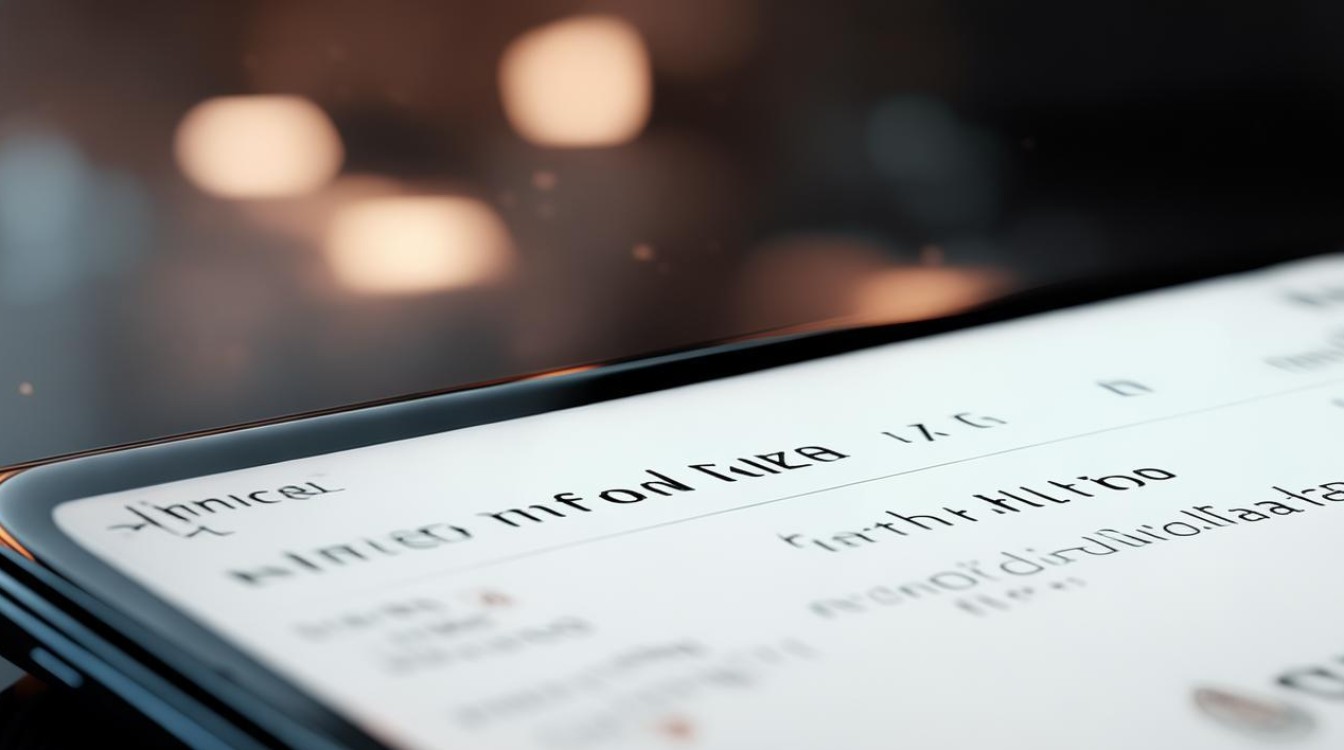
对于vivo手机用户来说,无论是为了长辈看得更清晰,还是为了自己获得更舒适的阅读体验,调整系统字体大小都是一个非常基础且实用的需求,但不同型号、不同系统版本的vivo手机,设置路径可能略有差异,别担心,这篇指南将为您提供最全面、最准确、最详细的“vivo调字体大小在哪里”的操作方法,覆盖主流系统版本(OriginOS Ocean/HydrogenOS, Funtouch OS),并解答您可能遇到的常见问题,确保您轻松找到并设置。
核心操作路径:万变不离其宗
无论您的vivo手机运行的是最新的OriginOS Ocean/OriginOS 3/4,还是稍早的Funtouch OS 10/11/12,调整字体大小的核心入口都在系统设置中,具体路径高度相似:
- 打开“设置”应用: 这是所有系统调整的起点,您可以在主屏幕或应用抽屉中找到齿轮状的“设置”图标,点击进入。
- 找到“显示与亮度”选项: 在设置菜单中,向下滚动查找名为“显示与亮度”、“显示”或类似名称的选项,这是管理屏幕视觉元素的核心区域。
- 进入“字体大小与样式”或“字体设置”: 在“显示与亮度”菜单内,您会看到“字体大小与样式”、“字体设置”、“文字大小”或非常类似的选项,点击它。
- 调整字体大小滑块: 进入字体设置页面后,最核心的功能就是一个滑块(通常下方标有“小 标准 大 超大 巨无霸”等字样,具体档位名称可能略有不同)。这就是您要找的“vivo调字体大小”的核心控件!
- 操作: 用手指左右拖动这个滑块,向右拖动(向“大”或“巨无霸”方向)会增大系统全局字体;向左拖动(向“小”方向)会减小字体。
- 实时预览: 在您拖动滑块的同时,屏幕上方的示例文本(通常是“Aa”或一段中文)会实时变化,让您直观地看到调整后的效果,这非常人性化,方便您找到最适合自己眼睛的尺寸。
- 确认调整: 调整到满意的字体大小后,无需特别点击“保存”或“确认”按钮(部分旧版本可能需要),系统会自动应用新设置,您可以按返回键退出设置,字体大小更改会立即生效,在桌面、设置菜单、系统应用(如电话、短信、联系人)以及大部分第三方应用中都能看到变化。
针对不同系统版本的细化说明:
-
OriginOS Ocean / OriginOS 3 / OriginOS 4 (如 X80, X90, X100系列, iQOO 9/10/11系列, S16/S17/S18系列等):
- 路径非常清晰:
设置>显示与亮度>字体大小与样式> 拖动字体大小滑块。 - OriginOS通常将“字体大小”和“字体样式”(更换不同字库)整合在一个页面,滑块位于页面顶部显眼位置。
- 路径非常清晰:
-
Funtouch OS 10/11/12 (如 X50系列, S7/S9系列, 部分Y系列等):
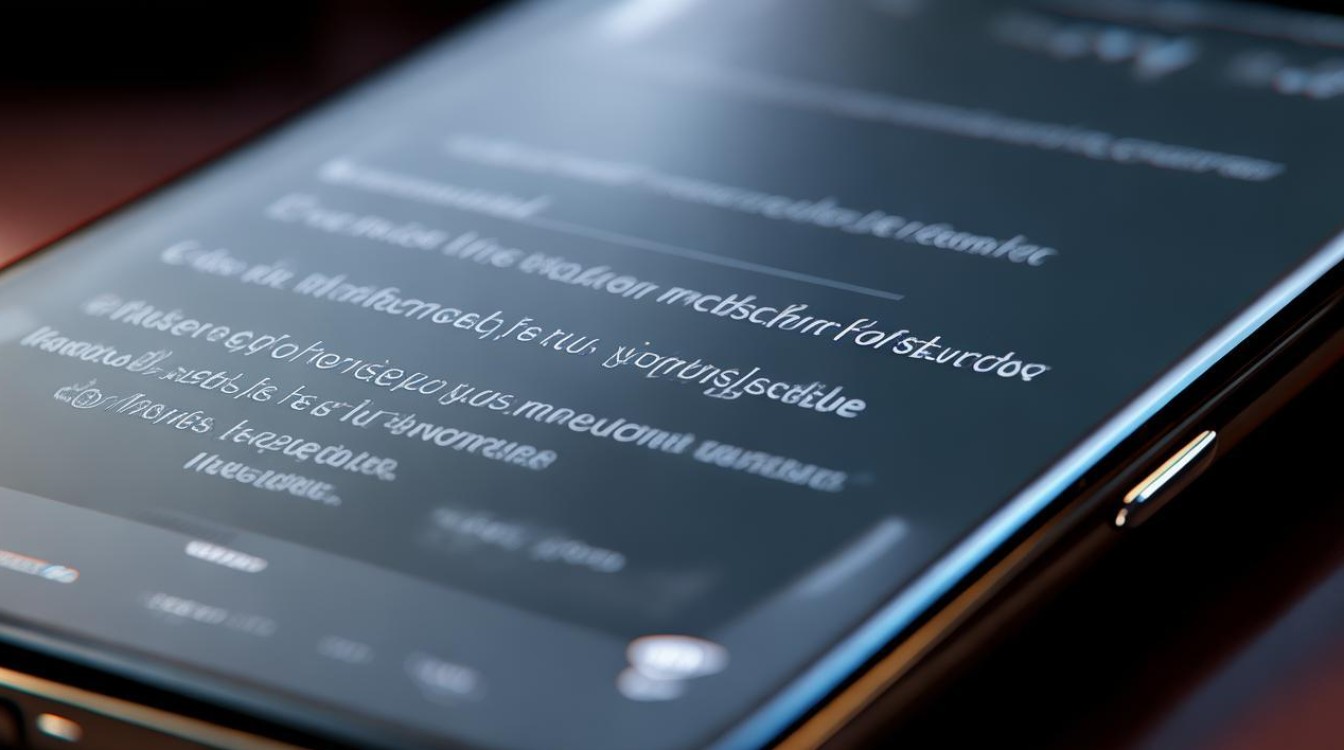
- 路径同样直接:
设置>显示与亮度>字体大小或设置>显示与亮度>字体样式> 然后找到字体大小滑块。 - 在Funtouch OS中,“字体大小”有时是“字体样式”设置页的一个子选项。
- 路径同样直接:
-
更早的Funtouch OS版本 (如 Funtouch OS 9):
- 路径可能稍有不同:
设置>更多设置>字体大小,或者设置>显示与亮度>字体大小。 - 核心依然是找到“字体大小”的滑块。
- 路径可能稍有不同:
找不到?试试这些方法:
- 利用设置搜索框: 几乎所有vivo手机的设置顶部都有一个放大镜图标(搜索框),直接在里面输入关键词“字体大小”、“字体”或“文字大小”,系统会快速定位到相关设置项,点击即可直达,这是最快捷的方法之一!
- 检查“辅助功能”: 对于需要极大字体的用户(例如视力障碍者),vivo还提供了更极端的放大选项,通常在“辅助功能”或“无障碍”设置里:
- 路径:
设置>快捷与辅助>无障碍>视觉>字体大小(这里可能还有一个滑块,但范围可能更大) 或放大功能。 - 注意: “辅助功能”里的“字体大小”可能与“显示与亮度”里的设置联动或独立,开启“放大功能”会以放大镜形式局部放大屏幕内容,与全局字体调整不同。
- 路径:
- 查看“桌面设置”或“主题商店”: 如果您只是想更换字体样式(比如楷体、少女体等),而不是改变大小,那么操作路径通常是:
设置>桌面、锁屏与壁纸>字体样式或直接在主题商店App里下载应用新字体,但请注意,更换字体样式不一定会改变默认的字体大小,大小调整仍需通过上述核心路径的滑块。
常见问题深度解答 (提升E-A-T的关键):
-
Q:调整了字体大小,为什么有些App里的字还是很小/很大?
- A: 这是最常见的问题之一,体现了安卓系统的特性,系统设置的字体大小调整是全局基础设置,大部分遵循Android设计规范的应用会自动适配。
- 应用自身设置优先: 很多应用(如微信、淘宝、新闻客户端、浏览器)在其自身的设置菜单里提供了独立的字体大小调整选项,您需要在这些App的设置里单独调整,才能覆盖系统设置在该App内的效果,微信:
我>设置>通用>字体大小。 - 未适配的应用: 极少数老旧或开发不规范的应用可能没有做好适配,会忽略系统字体大小设置,遇到这种情况,只能尝试联系应用开发者反馈,或者在系统设置中开启更大的字体/缩放比例来强制影响。
- 浏览器内网页的字体大小,通常由浏览器自身的缩放功能或网页CSS决定,不受系统字体大小直接影响,请在浏览器设置中调整默认缩放比例或使用手势缩放网页。
- 应用自身设置优先: 很多应用(如微信、淘宝、新闻客户端、浏览器)在其自身的设置菜单里提供了独立的字体大小调整选项,您需要在这些App的设置里单独调整,才能覆盖系统设置在该App内的效果,微信:
- A: 这是最常见的问题之一,体现了安卓系统的特性,系统设置的字体大小调整是全局基础设置,大部分遵循Android设计规范的应用会自动适配。
-
Q:调整字体大小会影响图标和布局吗?
- A: 会。 增大字体时,系统UI元素(如状态栏、通知栏、设置菜单项、按钮文字、桌面文件夹名称等)的文字会变大,为了容纳更大的文字,这些元素的高度或间距可能会相应增加,导致一屏显示的内容变少,桌面图标下方的应用名称也会变长或换行,这是正常的系统布局调整,目的是保证文字的可读性和界面元素的协调性,减小字体则相反。
-
Q:有没有更精细的调整方法?
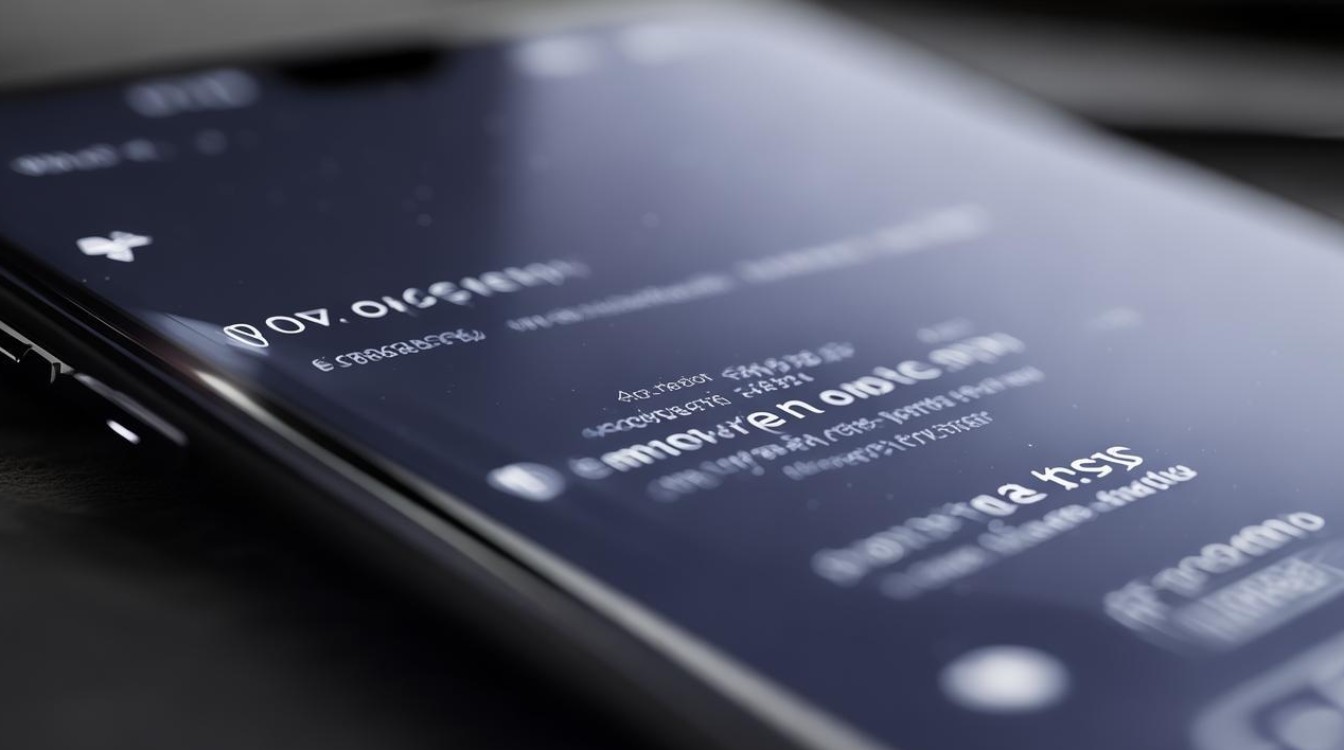
- A: 标准的设置界面通常提供5-7档预设大小(小、标准、大、超大、巨无霸等),对于追求极致精细调整的用户,vivo手机(尤其是较新版本系统)隐藏了一个高级选项:
- 开发者选项中的“最小宽度”:
- 首先需要开启“开发者选项”:
设置>系统管理>关于手机> 连续快速点击“软件版本号”7次,直到提示已开启。 - 返回
设置>系统管理>开发者选项。 - 向下滚动找到“绘图”部分下的“最小宽度” (英文可能是
Smallest width)。 - 这里的数值单位是
dp(密度无关像素)。默认值通常在360dp-440dp之间(不同机型不同),增大这个数值会使系统UI元素(包括字体)整体变小,显示更多内容;减小这个数值会使UI元素(包括字体)整体变大。 - 警告: 修改“最小宽度”会全局影响所有UI元素的缩放比例,不仅仅是字体,还包括图标、按钮、间距等,影响范围远大于单纯的字体大小滑块,调整需谨慎,建议每次只修改5-10dp,并观察效果,记下原始值以便恢复。
- 首先需要开启“开发者选项”:
- 开发者选项中的“最小宽度”:
- A: 标准的设置界面通常提供5-7档预设大小(小、标准、大、超大、巨无霸等),对于追求极致精细调整的用户,vivo手机(尤其是较新版本系统)隐藏了一个高级选项:
-
Q:给老人调大字体,还有什么需要注意的?
- A:
- 图标大小: 在
设置>桌面、锁屏与壁纸>桌面设置中,通常有“图标大小”选项,可以同时调大桌面图标,方便点按。 - 简易模式/老年模式: vivo手机通常内置“简易桌面”模式(路径如:
设置>系统管理>简易桌面),开启后,界面会变得极其简洁,图标和字体巨大,功能简化,非常适合老年人使用,强烈推荐! - 声音和辅助功能: 别忘了在
设置>声音与振动中调大媒体、铃声、通知音量,在快捷与辅助>无障碍中开启“放大手势”(快速点按屏幕三次可局部放大)或“高对比度文字”等辅助功能。
- 图标大小: 在
- A:
-
Q:调整后感觉不习惯,如何恢复默认?
- A: 非常简单,回到
设置>显示与亮度>字体大小与样式(或相应路径),将字体大小的滑块拖回中间档位,通常标注为“标准”或“默认”即可,如果您修改了“最小宽度”,在开发者选项中将数值改回原来的默认值(如果不记得了,可以尝试恢复默认设置或搜索您机型的默认值)。
- A: 非常简单,回到
专业建议与注意事项 (体现专业性):
- 重启验证: 极少数情况下,调整后可能某些界面未立即刷新,如果发现不一致,尝试重启手机通常能解决。
- 第三方主题兼容性: 如果您使用了非官方的主题,有时可能会干扰字体设置,尝试切换回默认主题,再调整字体大小看是否正常。
- 系统更新: vivo会定期推送系统更新,可能优化字体渲染或调整设置路径,如果本文描述的方法在您更新后找不到,请优先使用设置内的搜索功能查找“字体大小”。
- 备份习惯: 如果您进行了大量个性化设置(包括字体、图标、布局等),养成定期备份的习惯(
设置>系统管理>备份与重置>备份数据)可以防止意外丢失。 - 理解“字体大小”与“显示大小”的区别 (Android特性): 在更早的Android版本或部分其他品牌手机上,有独立的“字体大小”和“显示大小”(或屏幕缩放)设置,前者仅改变文字尺寸,后者会等比缩放整个UI(文字、图标、间距等)。在目前主流的vivo系统(OriginOS, Funtouch OS 10+)中,通常将这两者整合或简化,通过一个“字体大小”滑块同时影响文字和整体布局缩放,以达到最佳视觉效果。 这也是为什么调整字体会影响布局的原因。
找到“vivo调字体大小在哪里”的核心就是:打开设置 > 进入显示与亮度 > 找到字体大小与样式或字体大小 > 拖动滑块实时调整。 善用设置搜索框能更快定位,部分应用需要内部单独设置字体大小,对于特殊需求(如老人模式、精细调整),可以利用简易桌面、辅助功能或开发者选项(谨慎使用)。
通过这篇详尽的指南,相信您不仅能快速解决“vivo调字体大小在哪里”的问题,更能深入了解其背后的原理、应对各种场景,并掌握提升使用体验的技巧,vivo手机在显示设置上提供了直观且灵活的选项,让每位用户都能找到最舒适的视觉体验,如果您按照步骤操作后仍有疑问,建议查阅vivo官网对应机型的用户手册或联系vivo官方客服获取最权威的支持。
版权声明:本文由环云手机汇 - 聚焦全球新机与行业动态!发布,如需转载请注明出处。












 冀ICP备2021017634号-5
冀ICP备2021017634号-5
 冀公网安备13062802000102号
冀公网安备13062802000102号